Asistencia para clientes de Nominalia
Email- Configurar el correo de Nominalia en Mail de Mac (OS High Sierra y Mojave)
En este manual te mostramos cómo configurar un correo en Mail de Mac OS High Sierra y Mojave, de manera fácil y paso a paso. Para configurar tus cuentas de correo con Mail de Mac, abre el programa de email haciendo clic en el icono correspondiente.
Luego, dirígete a "Mail" y pulsa en "Añadir cuenta…":
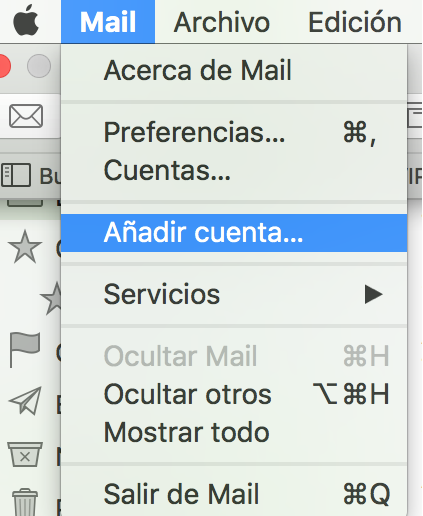
En la ventana emergente, selecciona "Otra cuenta de Mail…" y clica en "Continuar":
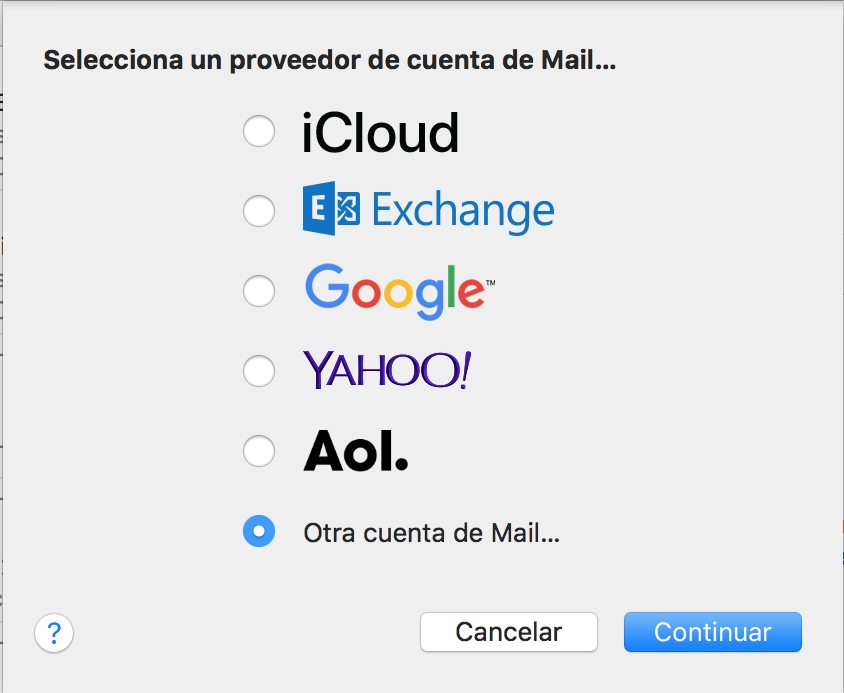
Completa con la información de tu cuenta (Nombre, dirección de correo y contraseña) como puedes ver en el ejemplo de la imagen:
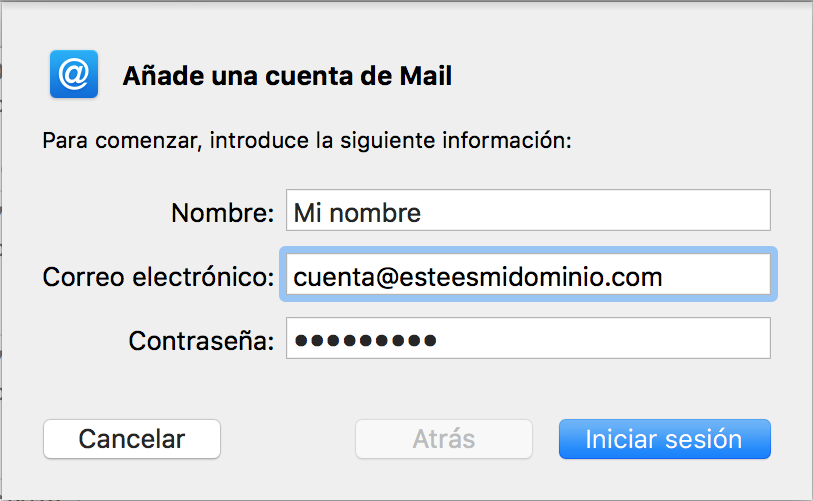
Después, completa con los datos de configuración, que deberán ser los siguientes (donde tu-dominio.ext es el nombre de tu dominio con su extensión .com, .es, .net, etc.):
- Correo electrónico: El correo electrónico que quieres configurar.
- Nombre de usuario: El correo electrónico que quieres configurar.
- Contraseña: La contraseña del correo.
- Tipo de cuenta: Puedes seleccionar IMAP o POP
- Servidor de correo entrante: pop.securemail.pro
- Servidor de correo saliente: authsmtp.securemail.pro
En las dos capturas siguientes puedes ver la configuración IMAP o POP:
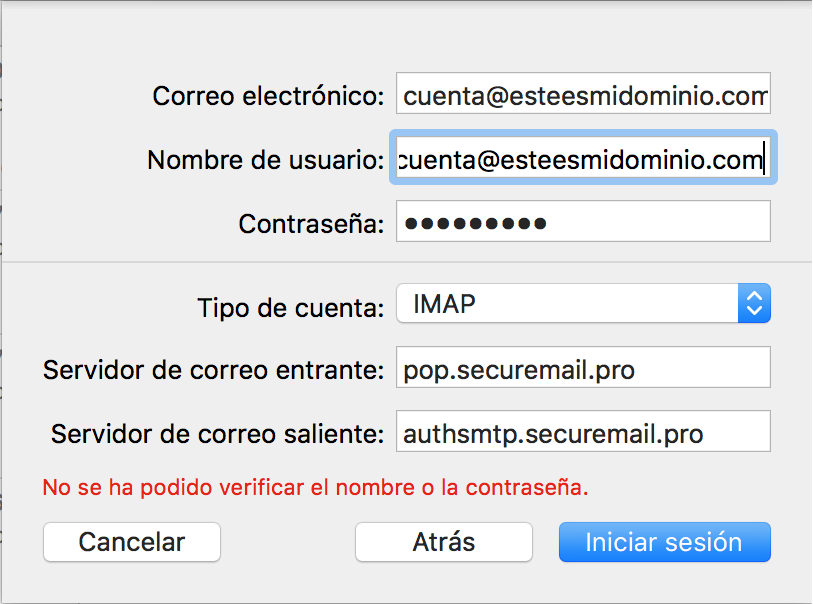
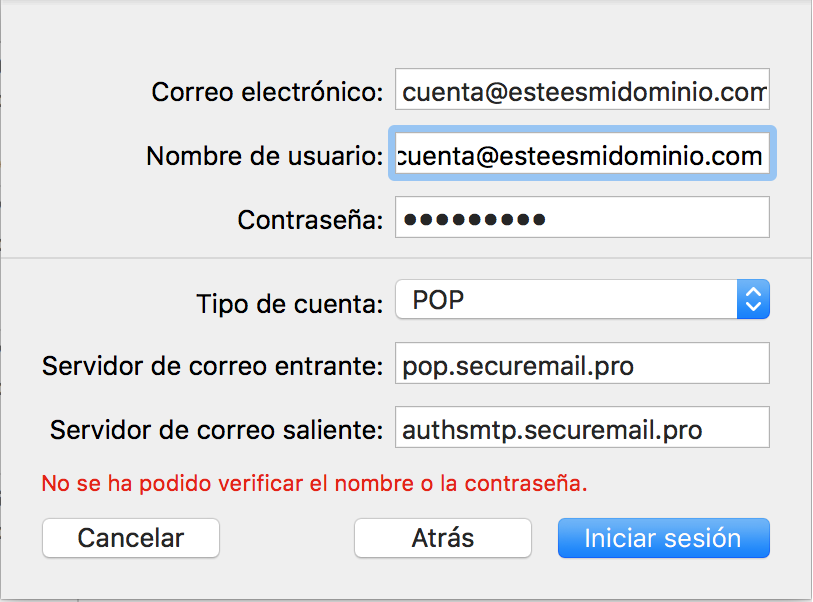
Pulsa sobre Iniciar sesión. Se abrirá una ventana emergente que deberás aceptar clicando en Continuar. Además, ya puedes seleccionar las apps (opcionales del propio programa de Mail).
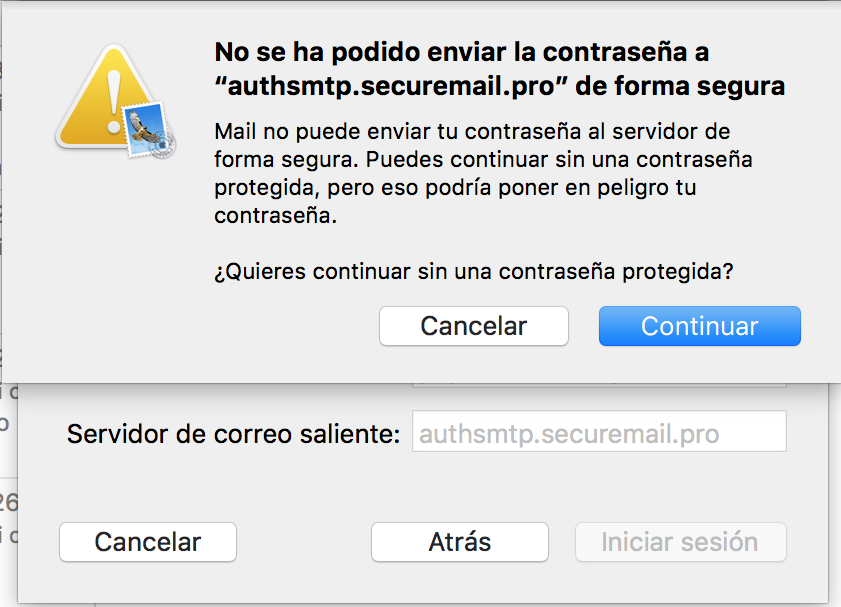
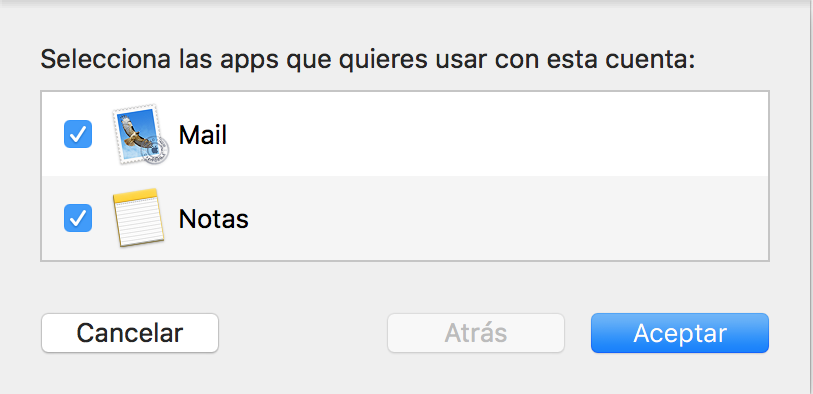
De nuevo en tu programa, clica en Mail y en Preferencias…
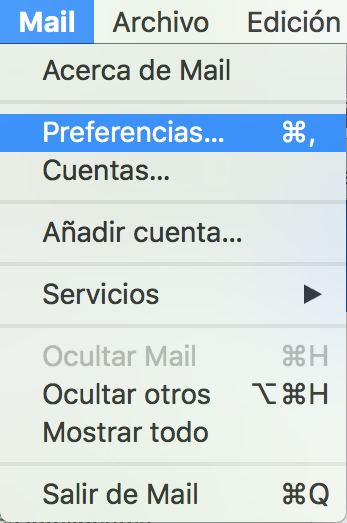
Ahora selecciona tu cuenta en Mi correo desde el menú de la izquierda y luego pulsa en la pestaña Ajustes del servidor. Tanto para el servidor de correo entrante (IMAP o POP) como el saliente SMTP deberás desmarcar la opción Gestionar ajustes de conexión automáticamente y completar estos campos:
- Servidor de correo entrante (IMAP o POP)
- Puerto:
- IMAP: 993
- POP: 995
- Marcar Usar SSL/TLS
- Autenticación: contraseña
- Puerto:
- Servidor de correo saliente (SMTP)
- Puerto: 465
- Marcar Usar SSL/TLS
- Autenticación: contraseña
Puedes verlo mejor en la captura siguiente:
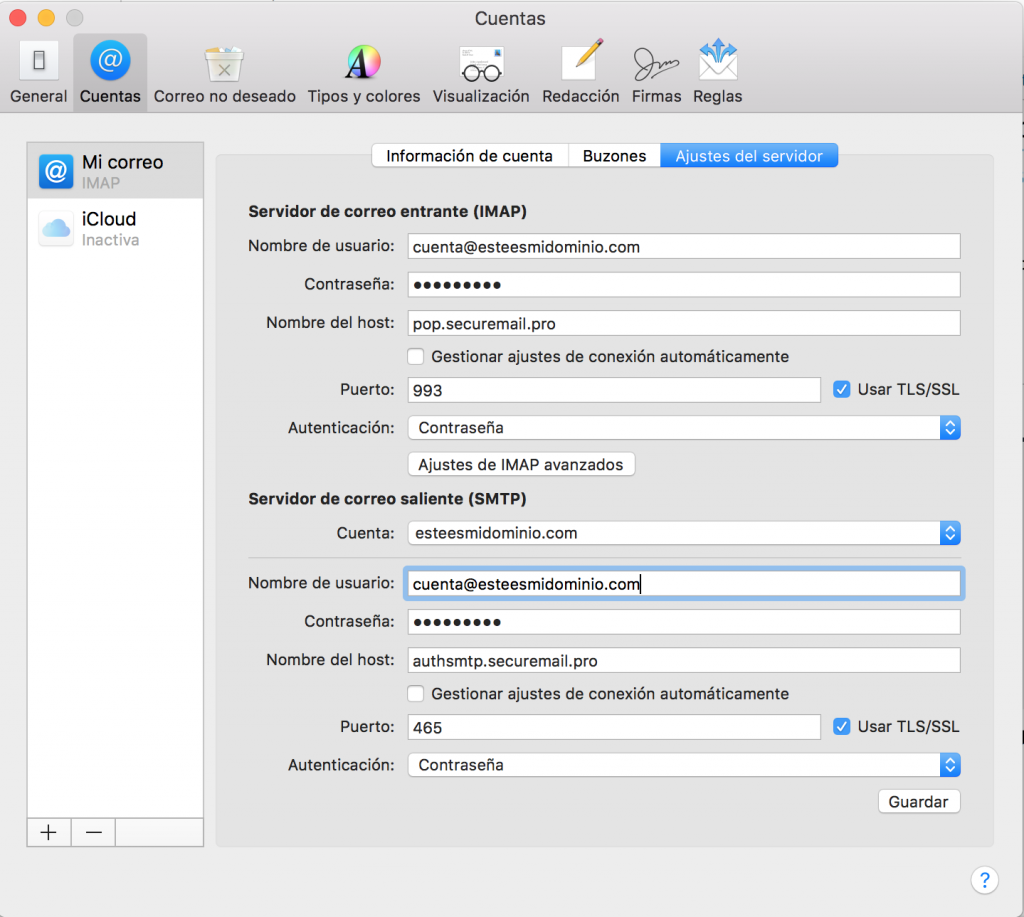
Finalmente, clica en Guardar y si has seguido todos los pasos acerca de cómo configurar un correo en Mail de Mac OS High Sierra y Mojave, ahora tu cuenta ya habrá quedado configurada en Mail. 😊
